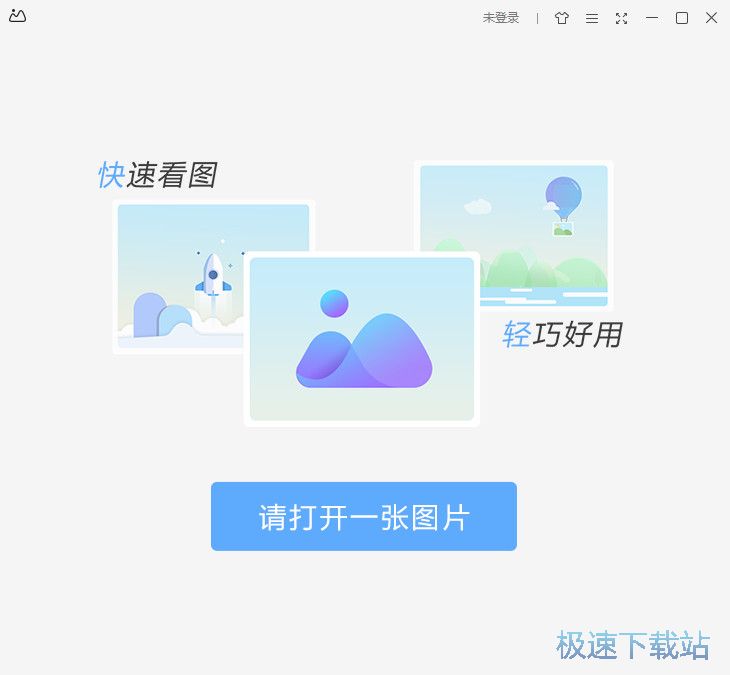WPS图片电脑版图片压缩、添加马赛克教学
时间:2021-07-01 15:01:54 作者:无名 浏览量:58
WPS图片软件是一款智能高效,操作简单的看图实用型工具,拥有非常强大的功能性,能非常稳定,支持用户快速打开浏览图片,强大的兼容能力,能够满足海量的图片格式,如果不需要再下载额外的图片格式转换工具,操作起来也非常简单,能够对图片进行马赛克,水印的添加和消除等等使用操作,喜欢的朋友赶紧下载体验吧!

如何批量对图片进行压缩
1.用户在桌面中点击快捷方式,打开并运行本软件,然后使用鼠标右键打开菜单栏,在页面中选择图片批量处理,然后在子菜单栏中选择图片批量压缩,或者我们也可以直接用用用中心中打开菜单栏,选择批量压缩,选择完成之后,最后启动批量压缩工具即可

WPS图片电脑版图片压缩、添加马赛克教学图2
2.批量压缩页面如下,进入到该页面后,添加需要批量操作的图片,设置压缩方式(普通压缩/高级压缩)、保存格式后,点击确定,如图所示:

WPS图片电脑版图片压缩、添加马赛克教学图3
如何对图片添加文字标记
3.点击应用中心-图片美化-文字/画笔,启动文字标记工具:

WPS图片电脑版图片压缩、添加马赛克教学图4
4.画笔页面如下,进入到该页面后,选择画笔类型,线条粗细、类型、颜色对图片进行标记,与此同时,我们在编辑过程当中还可以进行其他不同的操作,还可以撤回我们之前的操作,其中包括对比恢复,撤销图片的功能,如下图所示。:

WPS图片电脑版图片压缩、添加马赛克教学图5
文字页面如下,进入到该页面后,选择文字的边框和字体的设置插入文字,编辑过程中可以选择不同编辑按钮进行撤销、恢复、对比等操作,如图所示:

WPS图片电脑版图片压缩、添加马赛克教学图6
如何对图片添加马赛克
1.点击应用中心-图片美化-涂抹,启动马赛克工具:

WPS图片电脑版图片压缩、添加马赛克教学图7
2.涂抹页面如下,进入到该页面后,选择马赛克类型、画笔粗细、模糊程度,编辑过程中可以选择不同编辑按钮进行撤销、恢复、对比等操作,如图所示:

WPS图片电脑版图片压缩、添加马赛克教学图8
WPS图片 3.0.0.5 官方版
- 软件性质:国产软件
- 授权方式:免费版
- 软件语言:简体中文
- 软件大小:19306 KB
- 下载次数:17505 次
- 更新时间:2021/7/1 2:53:14
- 运行平台:WinAll...
- 软件描述:WPS图片是一款由金山软件推出的看图软件+图片处理利器,它可以打开各种图片文件,... [立即下载]
相关资讯
相关软件
电脑软件教程排行
- 破解qq功能和安装教程
- 怎么将网易云音乐缓存转换为MP3文件?
- 比特精灵下载BT种子BT电影教程
- 微软VC运行库合集下载安装教程
- 土豆聊天软件Potato Chat中文设置教程
- 怎么注册Potato Chat?土豆聊天注册账号教程...
- 浮云音频降噪软件对MP3降噪处理教程
- 英雄联盟官方助手登陆失败问题解决方法
- 蜜蜂剪辑添加视频特效教程
- 比特彗星下载BT种子电影教程
最新电脑软件教程
- 三围换算工具的功能特色详细介绍及使用技巧...
- 魔兽世界卡位面工具的安装步骤以及使用教学...
- 米云客服软件的功能特征与安装教程详细介绍...
- 酷我游戏盒官方版基础使用技巧详细介绍
- 酷我游戏盒电脑版下载及安装教程详细介绍
- PS2模拟器中文版下载及安装详细教程
- N多市场的基本介绍以及使用技巧详细介绍
- Inkscape电脑版中四种图形的绘制技巧详细介...
- Inkscape电脑版的基础使用技巧详细介绍
- G3通话客户端下载及安装技巧详细介绍
软件教程分类
更多常用电脑软件
更多同类软件专题